Các icon ứng dụng trên PC giúp bạn truy cập ứng dụng một cách nhanh chóng. Tuy nhiên, nếu bạn muốn máy tính của mình trông tối giản hơn, thì vẫn có cách để bạn ẩn những icon này. Bài viết sau đây sẽ hướng dẫn bạn 2 cách ẩn ứng dụng trên màn hình máy tính Windows 10. Cùng theo dõi cùng TNC Store nhé!
Bước 1: Vào Start > Chọn biểu tượng bánh răng để mở Cài đặt (Settings).
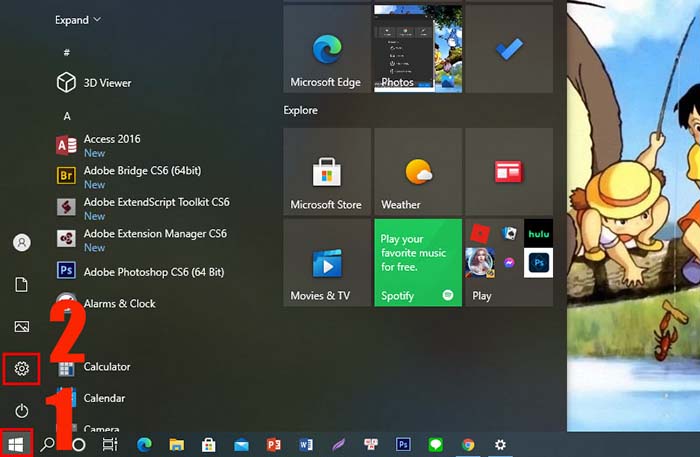
Bước 2: Chọn Personalization.
Một cách khác để bạn mở tùy chọn Personalization là phải chuột tại vùng trống trên màn hình Desktop > Chọn Personalization.
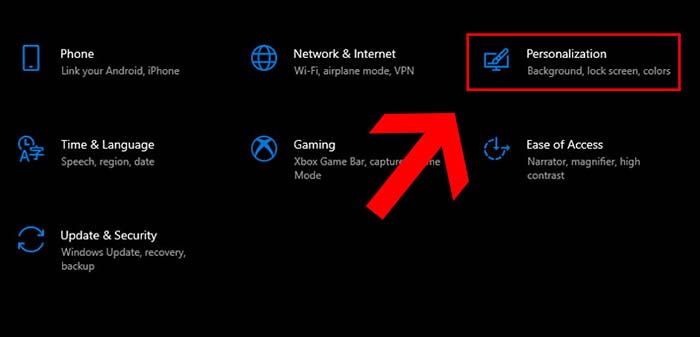
Bước 3: Chọn Themes > Chọn Desktop icon settings.
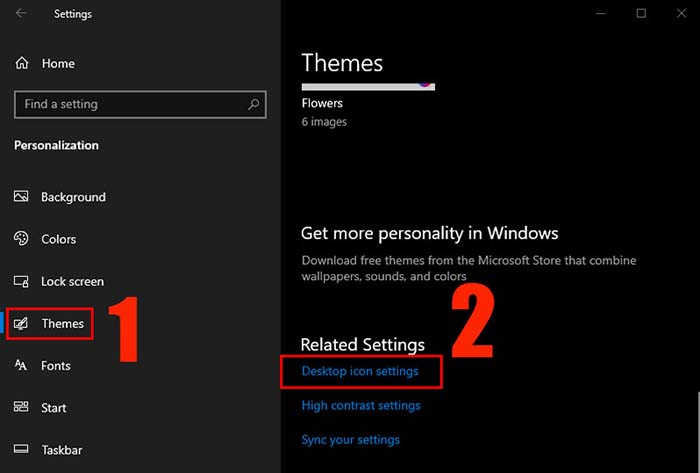
Bước 4: Trong cửa sổ Desktop Icon Settings, bạn hãy bỏ tick các ô biểu tượng icon hệ thống mà bạn muốn ẩn > Nhấn OK.
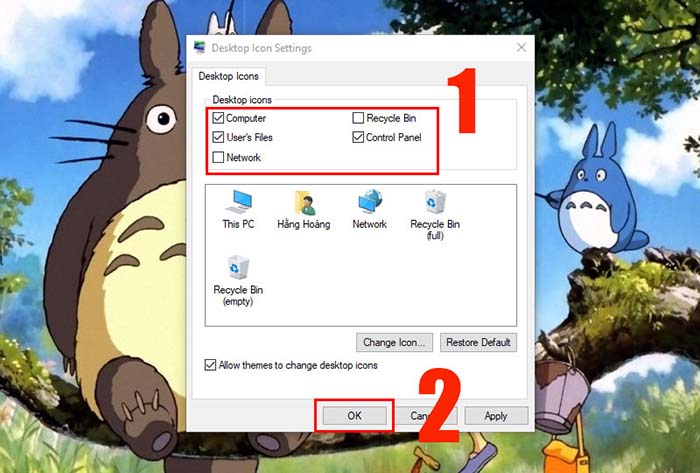
Sau khi thực hiện, những biểu tượng ứng dụng mà bạn bỏ chọn đã bị ẩn khỏi màn hình desktop.

Khác với cách xóa ứng dụng trên máy tính, thao tác sau sẽ ẩn ứng dụng chứ không làm ứng dụng của bạn biến mất.
Các bước thực hiện:
Phải chuột tại ứng dụng mà bạn muốn ẩn > Chọn Delete.
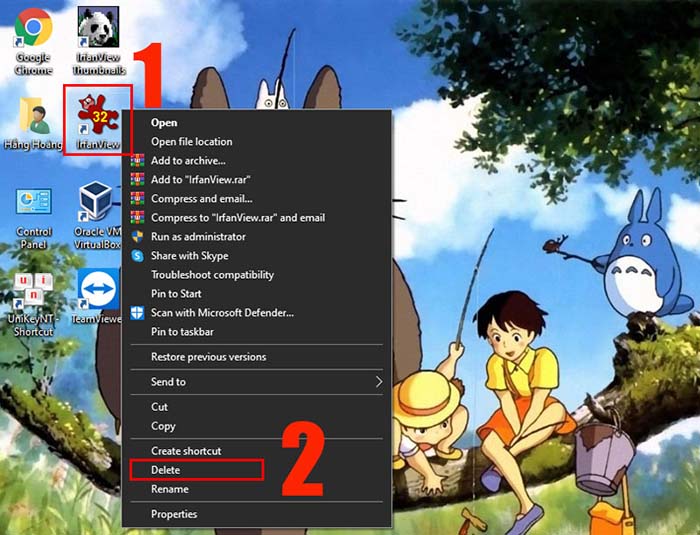
Sau khi thực hiện, ứng dụng đã bị ẩn khỏi màn hình desktop.
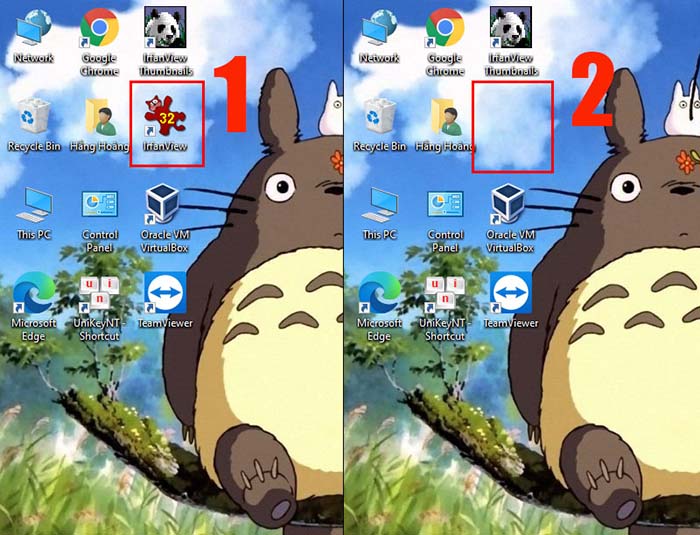
Khi ứng dụng bị ẩn, bạn có thể mở nhanh ứng dụng ẩn bằng cách: Mở tùy chọn Start > Nhập tên ứng dụng.
Mã Màn Hình Máy Tính Hot Nhất TNC
[Products: 4264]
[Products: 4908]
[Products: 5395]
[Products: 8001]
[Products: 7851]
Trên đây là bài hướng dẫn chi tiết cách ẩn ứng dụng trên màn hình máy tính, chúc bạn thực hiện thành công!
Tin liên quan






Sản phẩm đã xem
Showroom: 172 Lê Thanh Nghị, Phường Đồng Tâm, Quận Hai Bà Trưng, Hà Nội
Tel: (024) 36288790 / (086) 830.2123
Trung tâm bảo hành: 172 Lê Thanh Nghị, Phường Đồng Tâm, Quận Hai Bà Trưng, Hà Nội
Tel: (098) 978 1468
Trụ sở (Không bán hàng): 11 Vũ Thạnh - Cát Linh - Đống Đa - Hà Nội
Tel: (086) 8302123
Fax: (024) 36288790
